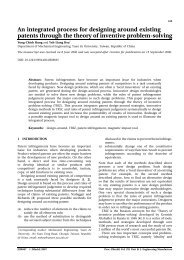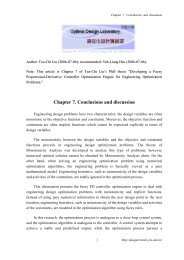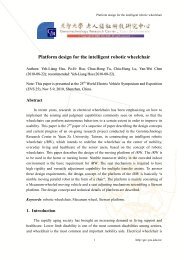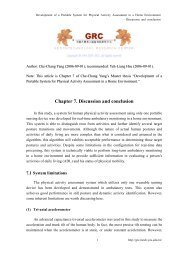Arduino UNO ç°¡ä»èè»é«å®è£ - å æºå¤§å¸æä½³åè¨è¨å¯¦é©å®¤
Arduino UNO ç°¡ä»èè»é«å®è£ - å æºå¤§å¸æä½³åè¨è¨å¯¦é©å®¤
Arduino UNO ç°¡ä»èè»é«å®è£ - å æºå¤§å¸æä½³åè¨è¨å¯¦é©å®¤
- No tags were found...
You also want an ePaper? Increase the reach of your titles
YUMPU automatically turns print PDFs into web optimized ePapers that Google loves.
<strong>Arduino</strong> <strong>UNO</strong> 簡 介 與 軟 體 安 裝圖 1. <strong>Arduino</strong> 官 方 網 站 首 頁圖 2. 最 新 <strong>Arduino</strong> IDE 下 載 頁 面3http://designer.mech.yzu.edu.tw/
<strong>Arduino</strong> <strong>UNO</strong> 簡 介 與 軟 體 安 裝圖 3. IDE 執 行 檔在 <strong>Arduino</strong> 資 料 夾 裡 , 除 了 <strong>Arduino</strong> 執 行 檔 外 還 有 許 多 資 料 夾 , 其 中 drivers 是 在第 一 次 使 用 USB 傳 輸 線 將 <strong>Arduino</strong> 與 電 腦 連 接 後 , 會 需 要 的 驅 動 程 式 都 在 裡 面 。 而libraries 的 資 料 夾 則 是 存 放 基 本 的 函 式 庫 , 若 是 在 網 路 上 找 到 其 他 作 者 寫 好 的 函 式 庫也 可 以 放 進 libraries 資 料 夾 裡 , 便 可 以 使 用 相 關 函 式 功 能 。將 <strong>Arduino</strong> <strong>UNO</strong> 以 USB 連 接 至 電 腦 後 , 需 先 檢 查 <strong>Arduino</strong> 是 在 電 腦 的 哪 一 個COM port。 如 圖 4 所 示 , 先 打 開 電 腦 裡 的 裝 置 管 理 員 , 再 展 開 連 接 埠 (Com 和 LPT),即 可 查 看 。4http://designer.mech.yzu.edu.tw/
<strong>Arduino</strong> <strong>UNO</strong> 簡 介 與 軟 體 安 裝圖 4. 檢 查 <strong>Arduino</strong> 是 在 電 腦 COM port 位 置圖 5 所 示 為 <strong>Arduino</strong> 程 式 開 發 的 初 始 環 境 , 除 了 一 般 的 下 拉 式 選 單 列 外 ,<strong>Arduino</strong>也 提 供 了 幾 個 快 捷 鍵 :(1) New, 開 啟 一 個 新 的 頁 面 。(2) Open, 開 啟 副 檔 名 為 pde 的 專 案 檔 。(3) Save, 儲 存 目 前 專 案 。(4) Verify/Compile, 驗 證 程 式 碼 是 否 撰 寫 無 誤 。(5) Upload to I/O Board, 將 程 式 上 傳 至 <strong>Arduino</strong>。(6) Serial Monitor, 串 列 埠 監 看 , 功 能 類 似 電 腦 中 的 超 級 終 端 機 。(7) Stop, 關 閉 串 列 埠 監 看 。5http://designer.mech.yzu.edu.tw/
<strong>Arduino</strong> <strong>UNO</strong> 簡 介 與 軟 體 安 裝圖 5. <strong>Arduino</strong> 程 式 開 發 的 初 始 環 境3. Ardunio 程 式 架 構 與 上 傳 範 例 程 式<strong>Arduino</strong> 的 語 法 結 構 與 Java 和 C 語 言 相 當 類 似 , 使 用 者 只 需 要 基 礎 的 程 式 設 計 能力 即 可 快 速 上 手 。 基 本 的 <strong>Arduino</strong> 語 法 function 必 須 包 含 兩 個 部 份 :(1) void Setup(), 內 容 主 要 是 設 定 一 啟 動 <strong>Arduino</strong> 時 候 所 要 初 始 化 的 設 定 參 數 。(2) void Loop(), 內 容 是 負 責 控 制 單 晶 片 在 運 作 時 候 重 複 執 行 的 每 一 項 工 作 項目 , 也 就 是 所 撰 寫 的 程 式 內 容 。在 <strong>Arduino</strong> 資 料 夾 中 附 有 範 例 程 式 , 將 範 例 程 式 上 傳 至 <strong>Arduino</strong> <strong>UNO</strong> 的 程 序 敘 述如 下 :(1) 在 <strong>Arduino</strong> 程 式 開 發 環 境 中 , 點 選 File > Examples > 1.Basics > Blink, 打 開Blink 範 例 程 式 ( 如 圖 6)。(2) 接 著 按 下 Verify 按 鈕 編 譯 程 式 , 假 如 程 式 語 法 沒 有 錯 誤 , 視 窗 左 下 方 的狀 態 列 會 出 現 “Done Compiling” 的 訊 息 。6http://designer.mech.yzu.edu.tw/
<strong>Arduino</strong> <strong>UNO</strong> 簡 介 與 軟 體 安 裝(3) 選 擇 使 用 者 目 前 的 COM Port 設 定 , 如 果 這 一 步 沒 有 確 認 設 定 , 視 窗 下 方 將會 出 現 錯 誤 訊 息 。 在 視 窗 上 方 下 拉 式 選 單 中 找 到 Tools > Serial Port > COM21, 確 認 之 後 打 勾 即 可 ( 如 圖 7)。(4) 最 後 按 下 Upload 這 個 按 鈕 , 等 候 幾 秒 鐘 , 應 該 會 看 到 <strong>Arduino</strong> 板 子 上 的RX 和 TX 兩 個 燈 號 會 快 速 地 閃 爍 , 如 果 上 傳 成 功 , 狀 態 列 會 出 現 “DoneUploading” 的 訊 息 。(5) 上 傳 完 畢 後 , 經 過 幾 秒 鐘 後 ,<strong>Arduino</strong> 板 子 上 pin 13 (L) 的 燈 號 ( 黃 色 的 燈 號 )就 會 開 始 閃 爍 ( 如 圖 8), 表 示 程 式 已 經 成 功 上 傳 執 行 。到 這 裡 , 使 用 者 的 <strong>Arduino</strong> 開 發 環 境 已 準 備 好 , 可 以 開 始 學 習 撰 寫 <strong>Arduino</strong> 程 式了 。圖 6. 打 開 Blink 範 例 程 式7http://designer.mech.yzu.edu.tw/
<strong>Arduino</strong> <strong>UNO</strong> 簡 介 與 軟 體 安 裝圖 7. 確 認 COM Port圖 8. 閃 爍 Pin 13(L) 燈 號8http://designer.mech.yzu.edu.tw/